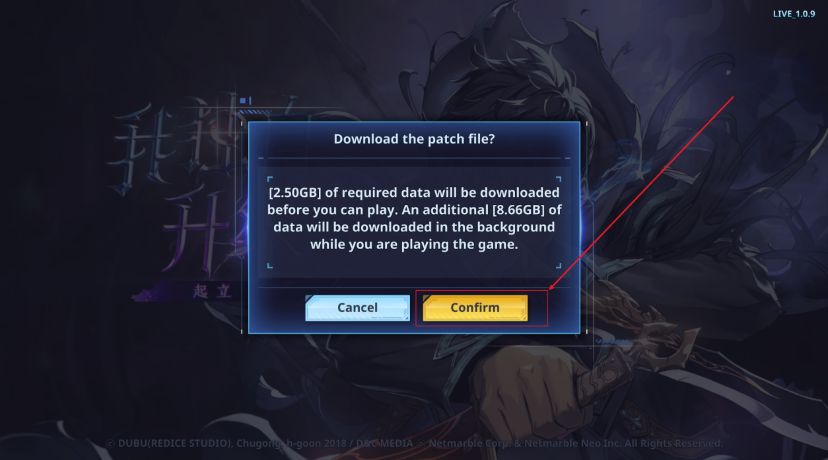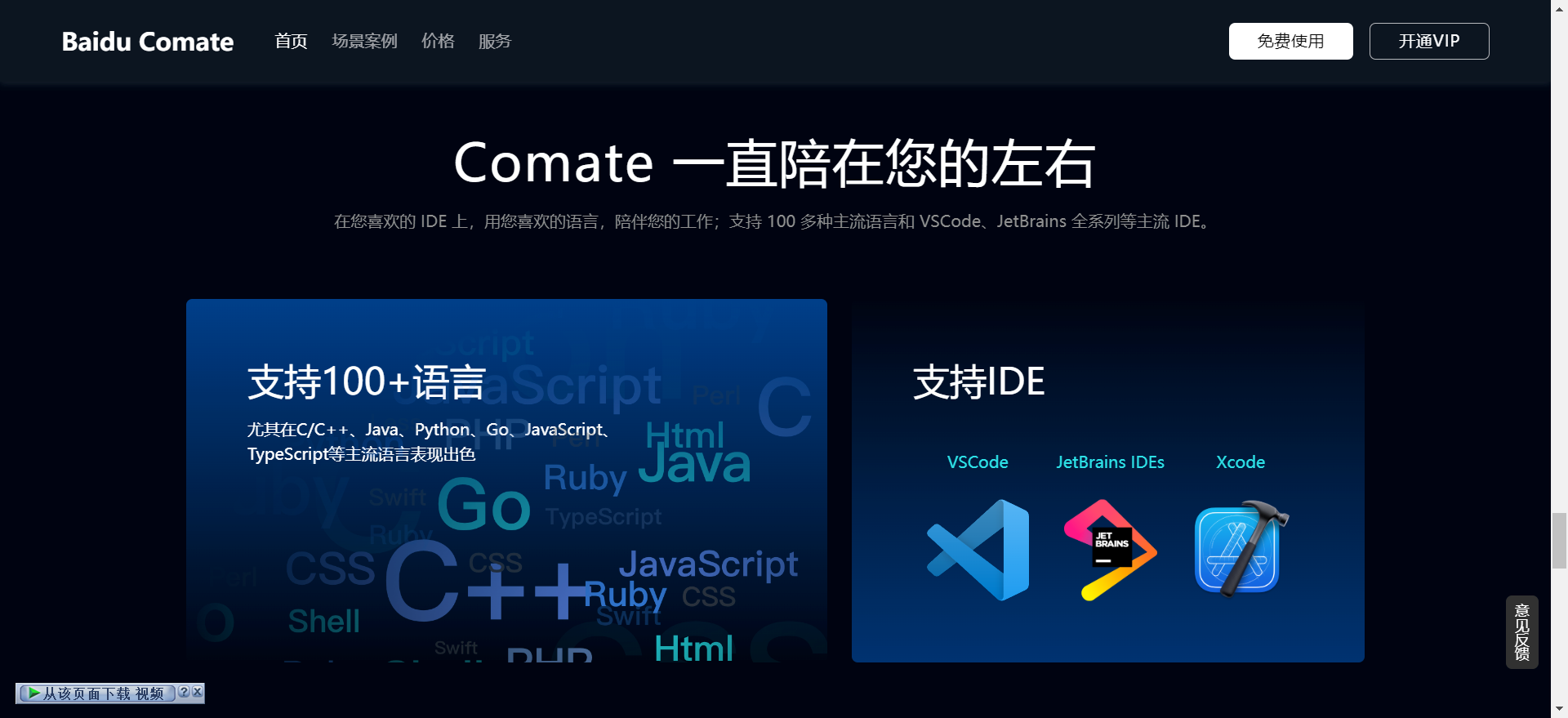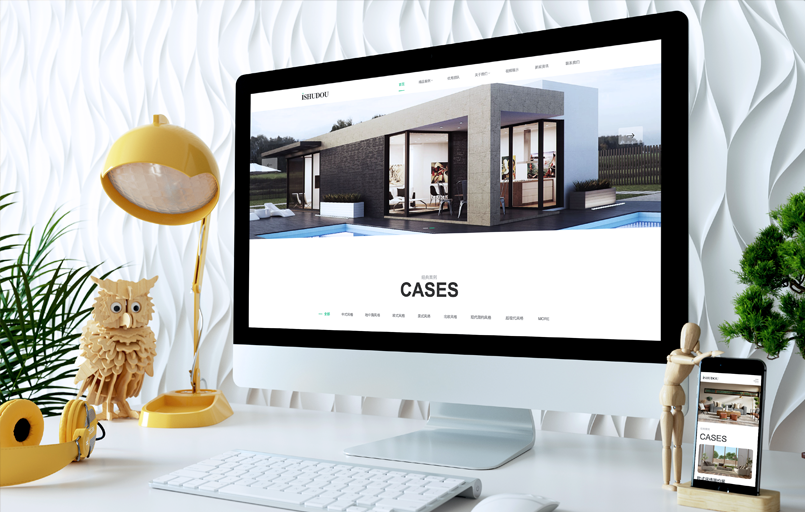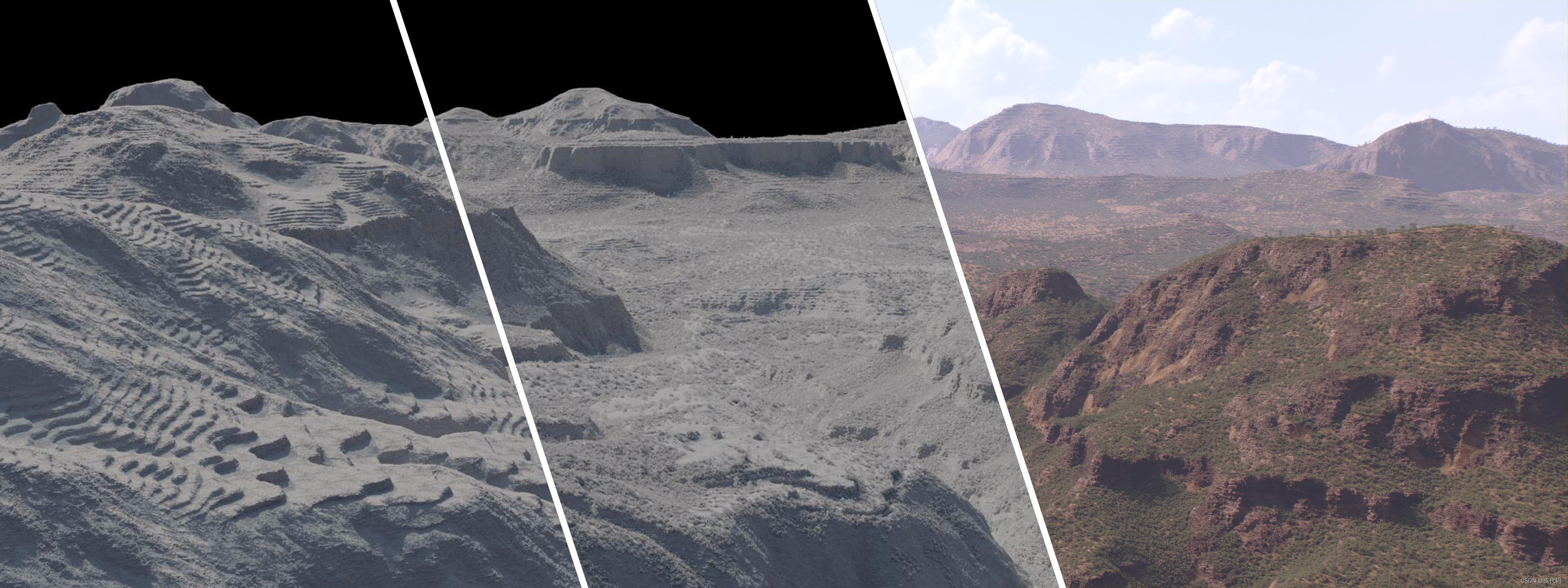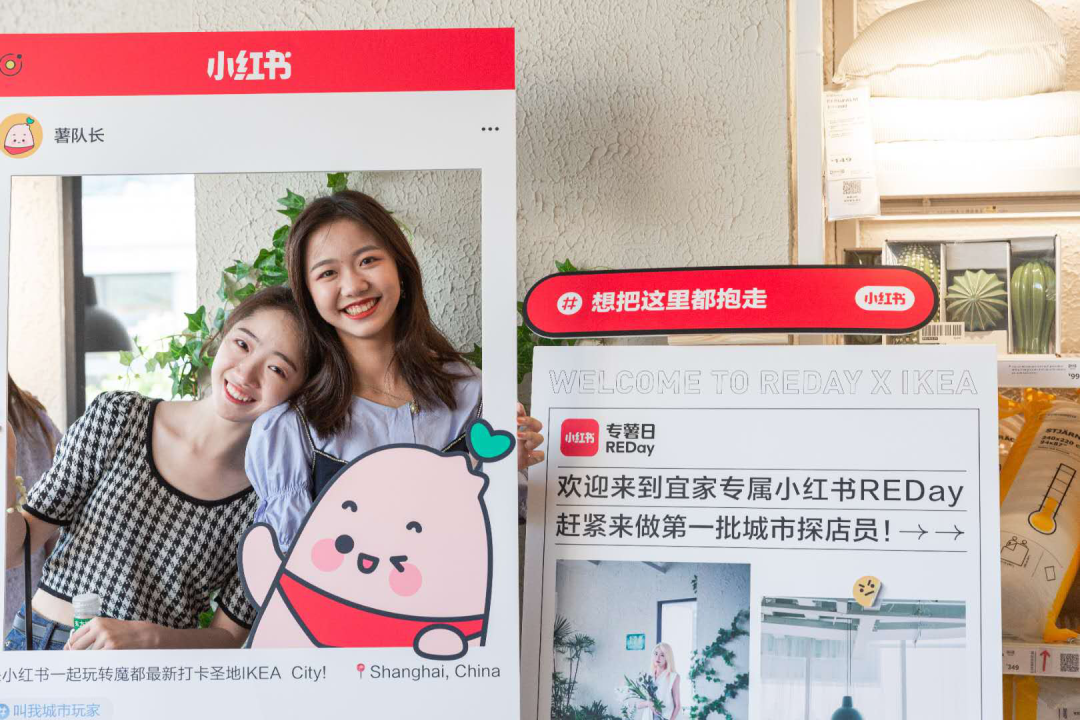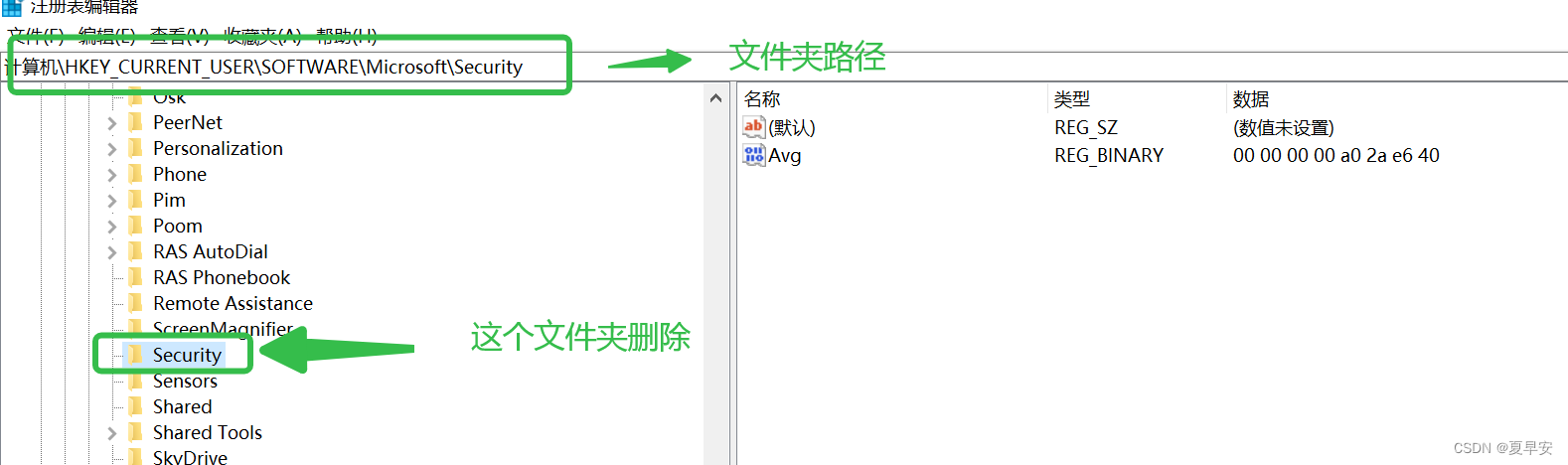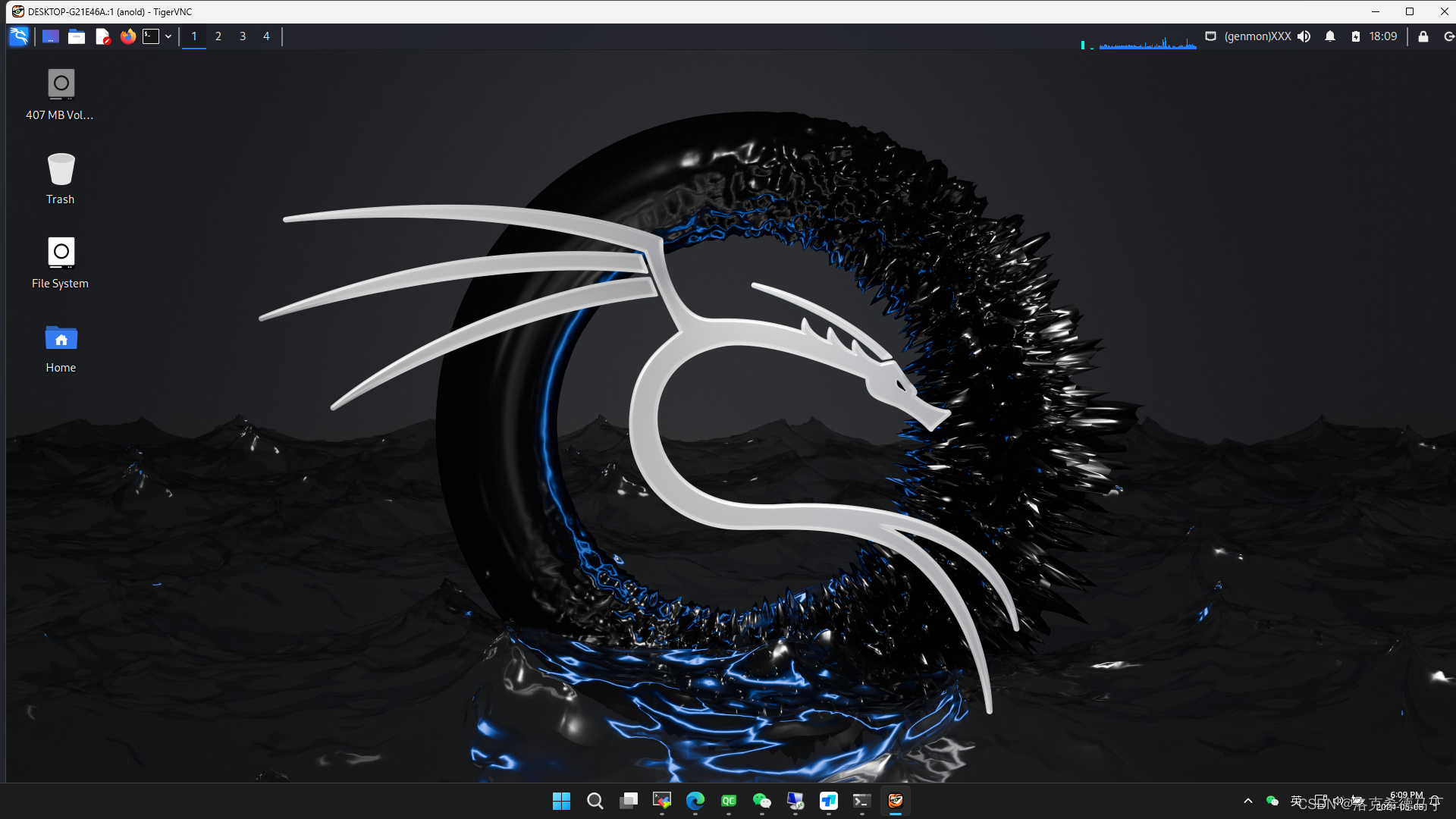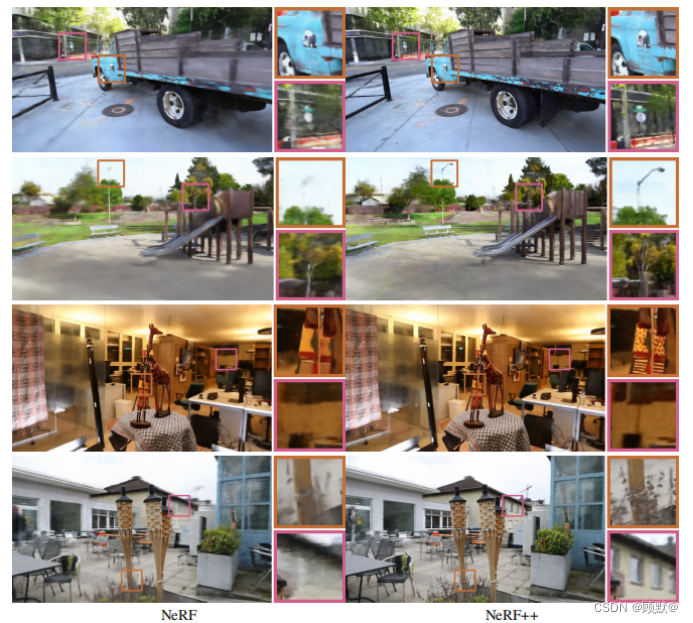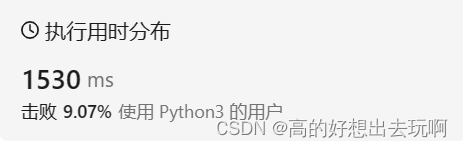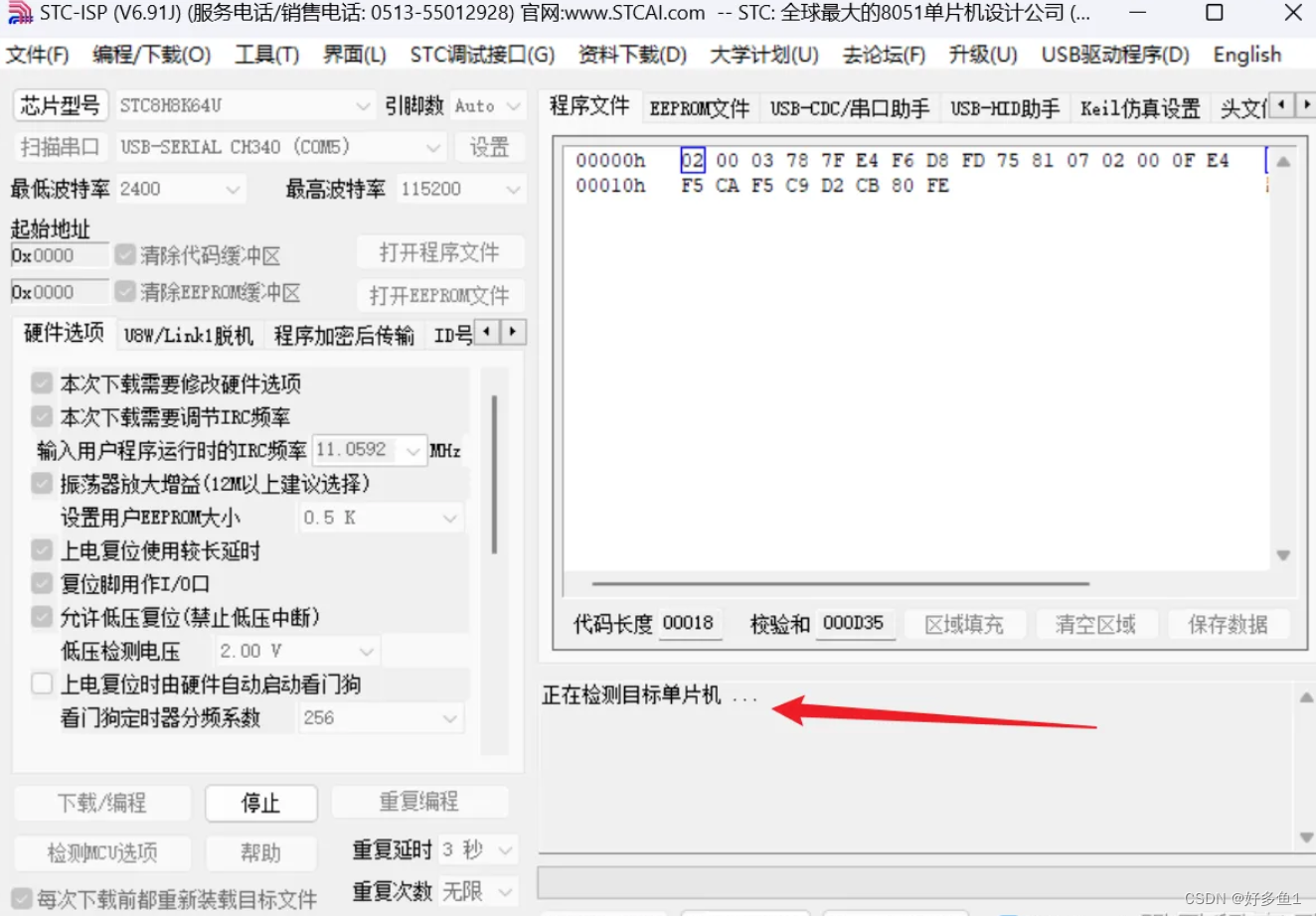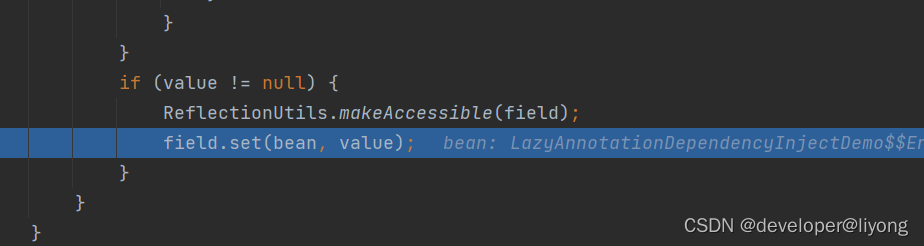文章目录
- 一、TCP/IP
- 1.1、TCP/IP概念
- TCP/IP是什么
- TCP/IP的作用
- TCP/IP的特点
- TCP/IP的工作原理
- 1.2、TCP/IP网络发展史
- 1.3、OSI网络模型
- 1.4、TCP/IP网络模型
- 1.5、linux中配置网络
- 网络配置文件位置
- DNS配置文件
- 主机名配置文件
- 常用网络查看命令
- 1.6、windows中配置网络
- CMD中网络常用命令
一、TCP/IP
1.1、TCP/IP概念
TCP/IP是什么
- TCP/IP(Transmission Control Protocol/Internet Protocol)是一种通信协议组合,用于在网络中传输数据。它是计算机网络中最常用的协议,用于在互联网上进行数据通信。
- TCP/IP,即传输控制协议/网际协议,是一个用于互联网中网络通讯的协议族。这个协议族不是指一个单独的协议,而是一组结构化的协议集合,包括了在互联网中使用的各种标准协议。
TCP/IP的作用
- TCP/IP协议族的作用非常广泛。它为计算机网络提供了一种可靠的、端到端的数据传输服务,确保数据能够完整、准确地从源头传送到目的地。每层都有特定的职责,例如数据链路层负责物理地址解析,网络层负责数据包的发送和接收,传输层提供端到端的通信服务等。这些层级协同工作,共同构成了整个网络的通信过程。
- 简单来说就是定义了网络设备之间如何进行通信和数据传输。它提供了一种可靠的通信方式,确保数据在不同设备之间正确地传输和接收。
TCP/IP的特点
- 分层结构:协议被组织成层次结构,每层都有特定的功能。
- 模块化:协议中的每个层都可以独立操作。
- 可扩展:协议可以轻松扩展以支持新功能。
- 可靠性:TCP协议提供可靠的数据传输,确保数据以正确的顺序到达接收方。
- 面向连接:TCP协议在发送数据之前建立连接,确保数据按顺序传输。
- 无连接:UDP协议在不建立连接的情况下发送数据,适用于不需要可靠性的应用。
- 灵活性:允许应用程序根据需求选择和使用不同的协议。
- 通用性:适用于各种类型的网络,包括局域网、广域网和互联网等,使其成为事实上的国际标准。
- 开放性:TCP/IP是开放标准的协议,任何人都可以使用和实现。
TCP/IP的工作原理
TCP/IP协议套件由以下主要协议组成:
- IP(网际协议):负责在网络中路由数据包。它分配IP地址,并确定数据包应如何从源计算机传输到目标计算机。
- TCP(传输控制协议):负责在计算机之间建立连接并确保数据可靠传输。它使用序列号和确认机制来确保数据按顺序到达接收方。
- UDP(用户数据报协议):提供无连接的数据传输服务。它适用于不需要可靠性的应用,例如视频流。
TCP/IP协议套件的工作原理如下:
- 应用程序将数据发送给TCP层。
- TCP层将数据封装到TCP数据包中,并将其传递给IP层。
- IP层将TCP数据包封装到IP数据包中,并将其发送到网络接口。
- 网络接口将IP数据包发送到目标计算机。
- 目标计算机的网络接口接收IP数据包,并将其传递给IP层。
- IP层将TCP数据包传递给TCP层。
- TCP层将数据从TCP数据包中解封装,并将其传递给应用程序。
一句话概括:
TCP/IP的工作原理是在发送端,数据被传输到网络层,被分割成适当的数据包,并加上目标地址和端口号;在接收端,数据包通过网络层到达目标设备,被传递到传输层,根据目标端口号将数据包重新组装成原始数据。在整个传输过程中,TCP协议负责建立连接、数据分割、数据传输和数据确认,而IP协议负责数据的路由和转发。
1.2、TCP/IP网络发展史
TCP/IP网络的发展始于20世纪50年代末的美苏冷战时期。
在那个时期,美国军方为了确保在核战争的情况下通信系统的稳定性,开始了分组交换网络的研究。这导致了ARPANET的诞生,它是第一个实现分组交换的网络,并且在计算机之间提供可靠传输的综合性通信协议实验中发挥了重要作用。
随后,在1974年,Vint Cerf和Bob Kahn发表了一篇题为《关于分组交换的网络通信协议》的论文,正式提出了TCP/IP协议。这一成果是基于他们在ARPANET上的工作和研究,旨在实现计算机网络之间的互联。
自那以后,随着技术的发展和互联网的普及,TCP/IP协议逐渐成为全球互联网通信的标准。它不仅为数十亿台设备提供了无缝连接和数据传输的能力,而且由于其开放性、可靠性和灵活性,成为了现代互联网不可或缺的基础。
总的来说,TCP/IP网络的发展是一个不断演进的过程,从最初的军事需求到成为全球互联网的核心标准,它见证了信息技术的飞速发展,并在现代社会中扮演着至关重要的角色。
1.3、OSI网络模型
OSI七层模型是一个网络通信的标准化框架,由国际标准化组织(ISO)制定。
OSI模型,全称为开放系统互连(Open System Interconnection)参考模型,是一个用于计算机或通信系统间互联的标准体系。
| 层次 | 功能 |
|---|---|
| 应用层 | 为应用程序提供网络服务,如电子邮件、文件传输等 |
| 表示层 | 处理数据的表示形式,包括加密、压缩和转换 |
| 会话层 | 建立、管理和终止会话,确保信息交换的有序性 |
| 传输层 | 提供端到端的通信服务,保证数据包的正确传输 |
| 网络层 | 处理数据包在网络中的活动,例如路由和寻址 |
| 数据链路层 | 负责在网络节点之间建立和维护数据链路,进行错误检测和纠正 |
| 物理层 | 负责数据的实际传输,包括物理媒介如光纤、电缆等的定义和规范 |
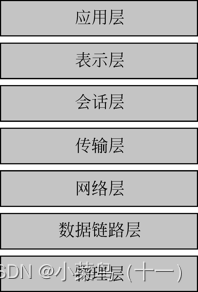
1.4、TCP/IP网络模型
TCP/IP模型是一个四层结构的网络通信模型。
| 层次 | 功能 |
|---|---|
| 应用层 | 这一层对应于OSI模型的应用层、表示层和会话层。它负责处理应用程序的通信,例如HTTP、FTP和SMTP等协议都在这一层中实现 |
| 传输层 | 这一层对应于OSI模型的传输层。它提供端到端的通信服务,确保数据包的正确传输。在这一层中,主要使用的协议是TCP(传输控制协议)和UDP(用户数据报协议) |
| 网络层 | 这一层对应于OSI模型的网络层。它负责数据包的发送和接收,包括IP地址分配和路由选择。IP(网际协议)是这一层的主要协议 |
| 数据链路层 | 这一层对应于OSI模型的数据链路层和物理层。它负责物理设备的通信,包括硬件地址和数据的物理传输。在这一层中,可能会使用以太网协议、PPP(点对点协议)等 |
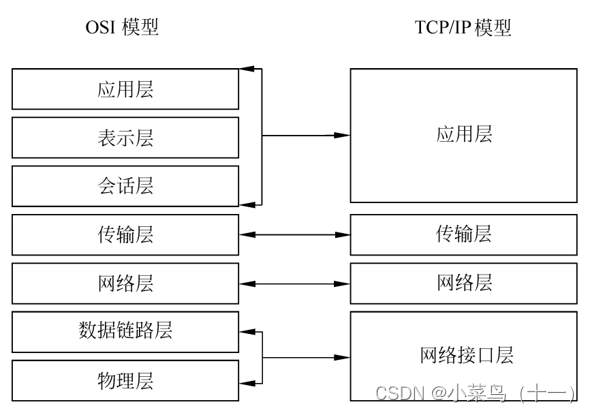
1.5、linux中配置网络
网络配置文件位置
这里以三种系统举例
阿里云ecs中的ubuntu系统:
root@httpsl:/etc/netplan# ls
50-cloud-init.yaml
root@httpsl:/etc/netplan# cat 50-cloud-init.yaml
# This file is generated from information provided by the datasource. Changes
# to it will not persist across an instance reboot. To disable cloud-init's
# network configuration capabilities, write a file
# /etc/cloud/cloud.cfg.d/99-disable-network-config.cfg with the following:
# network: {config: disabled}
network:
ethernets:
eth0:
dhcp4: true
dhcp6: false
match:
macaddress: 00:16:3e:0c:2c:e6
set-name: eth0
version: 2
- network: 表示开始定义网络配置。
- ethernets: 表示要配置的是以太网接口。
- eth0: 表示要配置的是以太网接口的名称为eth0。
- dhcp4: true 表示启用IPv4的DHCP(动态主机配置协议),自动获取IP地址和子网掩码等参数。
- dhcp6: false 表示禁用IPv6的DHCP。
- match: 表示匹配特定的MAC地址。
- macaddress: 00:16:3e:0c:2c:e6 表示要匹配的MAC地址为00:16:3e:0c:2c:e6。
- set-name: eth0 表示将该接口的名称设置为eth0。
- version: 2 表示Netplan配置文件的版本号为2。
ubuntu系统:
在Ubuntu中,网络配置文件通常位于/etc/network目录下。其中,/etc/network/interfaces是主要的网络配置文件,用于配置网络接口和网络连接信息。
除了/etc/network/interfaces文件外,有时候也可以在/etc/NetworkManager目录下找到关于网络配置的一些文件,这些文件通常由NetworkManager服务管理,用于配置网络连接、无线网络、VPN等高级网络设置。
centos系统:
[root@zabbix-01 ~]# vi /etc/sysconfig/network-scripts/ifcfg-ens33
TYPE="Ethernet"
PROXY_METHOD="none"
BROWSER_ONLY="no"
BOOTPROTO="static"
DEFROUTE="yes"
IPV4_FAILURE_FATAL="no"
IPV6INIT="yes"
IPV6_AUTOCONF="yes"
IPV6_DEFROUTE="yes"
IPV6_FAILURE_FATAL="no"
IPV6_ADDR_GEN_MODE="stable-privacy"
NAME="ens33"
UUID="3d078699-517f-44e9-a42c-fc38144e522d"
DEVICE="ens33"
ONBOOT="yes"
IPADDR=192.168.101.101
NETMASK=255.255.255.0
GATEWAY=192.168.101.1
DNS1=192.168.101.1
DNS2=8.8.8.8
[root@zabbix-01 ~]# systemctl restart network
- TYPE=“Ethernet”: 指定网络接口类型为以太网。
- PROXY_METHOD=“none”: 指定代理方法为无。
- BROWSER_ONLY=“no”: 是否仅允许浏览器访问网络,这里设置为否。
- BOOTPROTO=“static”: 指定网络接口的引导协议为静态IP。
- DEFROUTE=“yes”: 是否使用默认路由,这里设置为是。
- IPV4_FAILURE_FATAL=“no”: 当IPv4连接失败时,是否将此视为致命错误,这里设置为否。
- IPV6INIT=“yes”: 是否初始化IPv6,这里设置为是。
- IPV6_AUTOCONF=“yes”: 是否自动配置IPv6地址,这里设置为是。
- IPV6_DEFROUTE=“yes”: 是否为IPv6使用默认路由,这里设置为是。
- IPV6_FAILURE_FATAL=“no”: 当IPv6连接失败时,是否将此视为致命错误,这里设置为否。
- IPV6_ADDR_GEN_MODE=“stable-privacy”: IPv6地址生成模式,这里设置为"stable-privacy"。
- NAME=“ens33”: 网络接口的名称。
- UUID=“3d078699-517f-44e9-a42c-fc38144e522d”: 网络接口的唯一标识符。
- DEVICE=“ens33”: 网络接口的设备名。
- ONBOOT=“yes”: 系统启动时是否激活该网络接口,这里设置为是。
- IPADDR=192.168.101.101: 指定网络接口的IPv4地址。
- NETMASK=255.255.255.0: 指定网络接口的子网掩码。
- GATEWAY=192.168.101.1: 指定网络接口的默认网关。
- DNS1=192.168.101.1: 指定第一个DNS服务器地址。
- DNS2=8.8.8.8: 指定第二个DNS服务器地址。
DNS配置文件
Ubuntu:
- 在Ubuntu系统中,主DNS配置文件是/etc/resolv.conf。这个文件存储了系统使用的域名解析服务器的地址信息。通常情况下,该文件会列出至少一个nameserver行,后面跟着DNS服务器的IP地址。需要注意的是,在某些版本的Ubuntu中,/etc/resolv.conf可能会被覆盖,导致更改不会永久保存。在这种情况下,可能需要使用resolvconf工具或修改NetworkManager的配置来持久化DNS设置。
centos: - CentOS中的DNS配置通常由BIND服务管理,其主配置文件位于/etc/named.conf。这个文件包含了BIND服务的全局配置选项,以及指向区域数据文件的指引。此外,如果使用的是网络管理器(NetworkManager)来管理网络设置,DNS配置也可能在/etc/sysconfig/network-scripts/目录下的接口配置文件中,如ifcfg-eth0。在这个文件中,可以添加DNS1, DNS2, 和DNS3行来指定DNS服务器的IP地址
主机名配置文件
- 无论是在Ubuntu还是CentOS系统中,主机名的配置文件都位于/etc/hostname
root@httpsl:/etc# cat hostname
httpsl
常用网络查看命令
ifconfig
ifconfig所做的大多数更改都是临时的,它们在下次重启系统时不会被保存。
查看当前网络接口配置:
root@httpsl:~# ifconfig
eth0: flags=4163<UP,BROADCAST,RUNNING,MULTICAST> mtu 1500
inet 172.31.79.129 netmask 255.255.240.0 broadcast 172.31.79.255
inet6 fe80::216:3eff:fe0c:2ce6 prefixlen 64 scopeid 0x20<link>
ether 00:16:3e:0c:2c:e6 txqueuelen 1000 (Ethernet)
RX packets 307932 bytes 345159155 (345.1 MB)
RX errors 0 dropped 0 overruns 0 frame 0
TX packets 115824 bytes 17482504 (17.4 MB)
TX errors 0 dropped 0 overruns 0 carrier 0 collisions 0
lo: flags=73<UP,LOOPBACK,RUNNING> mtu 65536
inet 127.0.0.1 netmask 255.0.0.0
inet6 ::1 prefixlen 128 scopeid 0x10<host>
loop txqueuelen 1000 (Local Loopback)
RX packets 10540 bytes 1074273 (1.0 MB)
RX errors 0 dropped 0 overruns 0 frame 0
TX packets 10540 bytes 1074273 (1.0 MB)
TX errors 0 dropped 0 overruns 0 carrier 0 collisions 0
临时设置网络接口的IP地址:
root@httpsl:~# ifconfig eth0 192.168.1.100 netmask 255.255.255.0 up
关闭或禁用网络接口:
root@httpsl:~# ifconfig eth0 down
启用网络接口:
root@httpsl:~# ifconfig eth0 up
添加或删除IP别名:
root@httpsl:~# ifconfig eth0:1 192.168.1.101 netmask 255.255.255.0 up
route
显示当前路由:
root@httpsl:~# route -n
Kernel IP routing table
Destination Gateway Genmask Flags Metric Ref Use Iface
0.0.0.0 172.31.79.253 0.0.0.0 UG 100 0 0 eth0
100.100.2.136 172.31.79.253 255.255.255.255 UGH 100 0 0 eth0
100.100.2.138 172.31.79.253 255.255.255.255 UGH 100 0 0 eth0
172.31.64.0 0.0.0.0 255.255.240.0 U 100 0 0 eth0
172.31.79.253 0.0.0.0 255.255.255.255 UH 100 0 0 eth0
添加一条网络路由:
root@httpsl:~# route add -net 192.168.1.0 netmask 255.255.255.0 gw 192.168.1.1
添加一条主机路由:
root@httpsl:~# route add host 192.168.1.10 gw 192.168.0.1
删除一条路由:
root@httpsl:~# route del -net 192.168.1.1s netmask 255.255.255.0
ping
发送一个标准的ICMP回声请求:
root@httpsl:~# ping www.baidu.com
PING www.a.shifen.com (183.2.172.185) 56(84) bytes of data.
64 bytes from 183.2.172.185 (183.2.172.185): icmp_seq=1 ttl=49 time=12.1 ms
64 bytes from 183.2.172.185 (183.2.172.185): icmp_seq=2 ttl=49 time=12.1 ms
指定发送包的数量:
root@httpsl:~# ping -c 3 www.baidu.com
PING www.a.shifen.com (183.2.172.185) 56(84) bytes of data.
64 bytes from 183.2.172.185 (183.2.172.185): icmp_seq=1 ttl=49 time=12.1 ms
64 bytes from 183.2.172.185 (183.2.172.185): icmp_seq=2 ttl=49 time=12.1 ms
64 bytes from 183.2.172.185 (183.2.172.185): icmp_seq=3 ttl=49 time=12.1 ms
--- www.a.shifen.com ping statistics ---
3 packets transmitted, 3 received, 0% packet loss, time 2004ms
rtt min/avg/max/mdev = 12.081/12.087/12.091/0.004 ms
设置发送包的时间间隔(单位为秒):
root@httpsl:~# ping -i 3 www.baidu.com
指定ICMP包大小:
root@httpsl:~# ping -s 100 www.baidu.com
PING www.a.shifen.com (183.2.172.42) 100(128) bytes of data.
108 bytes from 183.2.172.42 (183.2.172.42): icmp_seq=1 ttl=49 time=14.1 ms
108 bytes from 183.2.172.42 (183.2.172.42): icmp_seq=2 ttl=49 time=14.1 ms
netstat
显示所有的网络连接信息:
root@httpsl:~# netstat -a
Active Internet connections (servers and established)
Proto Recv-Q Send-Q Local Address Foreign Address State
tcp 0 0 0.0.0.0:ssh 0.0.0.0:* LISTEN
tcp 0 0 localhost:domain 0.0.0.0:* LISTEN
tcp 0 52 httpsl:ssh 47.96.60.211:19786 ESTABLISHED
tcp 0 0 httpsl:42290 100.100.0.5:http TIME_WAIT
tcp 0 0 httpsl:41086 100.100.30.27:http ESTABLISHED
udp 0 0 localhost:323 0.0.0.0:*
udp 0 0 localhost:domain 0.0.0.0:*
udp 0 0 httpsl:bootpc 0.0.0.0:*
udp6 0 0 ip6-localhost:323 [::]:*
raw6 0 0 [::]:ipv6-icmp [::]:* 7
显示所有的连接信息(包括PID和程序名称):
root@httpsl:~# netstat -tulnp
Active Internet connections (only servers)
Proto Recv-Q Send-Q Local Address Foreign Address State PID/Program name
tcp 0 0 0.0.0.0:22 0.0.0.0:* LISTEN 859/sshd: /usr/sbin
tcp 0 0 127.0.0.53:53 0.0.0.0:* LISTEN 700/systemd-resolve
udp 0 0 127.0.0.1:323 0.0.0.0:* 829/chronyd
udp 0 0 127.0.0.53:53 0.0.0.0:* 700/systemd-resolve
udp 0 0 172.31.79.129:68 0.0.0.0:* 698/systemd-network
udp6 0 0 ::1:323 :::* 829/chronyd
显示网络统计信息:
root@httpsl:~# netstat -s
Ip:
Forwarding: 2
5616 total packets received
6 with invalid addresses
0 forwarded
0 incoming packets discarded
5610 incoming packets delivered
5521 requests sent out
48 outgoing packets dropped
Icmp:
查看路由表:
root@httpsl:~# netstat -r
Kernel IP routing table
Destination Gateway Genmask Flags MSS Window irtt Iface
default _gateway 0.0.0.0 UG 0 0 0 eth0
100.100.2.136 _gateway 255.255.255.255 UGH 0 0 0 eth0
100.100.2.138 _gateway 255.255.255.255 UGH 0 0 0 eth0
172.31.64.0 0.0.0.0 255.255.240.0 U 0 0 0 eth0
_gateway 0.0.0.0 255.255.255.255 UH 0 0 0 eth0
显示进程与端口的关联关系:
root@httpsl:~# netstat -tp
Active Internet connections (w/o servers)
Proto Recv-Q Send-Q Local Address Foreign Address State PID/Program name
tcp 0 80 httpsl:ssh 47.96.60.211:19786 ESTABLISHED 1468/sshd: root@pts
tcp 0 0 httpsl:41086 100.100.30.27:http ESTABLISHED 991/AliYunDun
tcp 0 0 httpsl:34924 100.100.0.5:http TIME_WAIT -
显示进程的用户和端口:
root@httpsl:~# netstat -p
nslookup
查询指定主机名的 IP 地址:
root@httpsl:~# nslookup www.baidu.com
Server: 127.0.0.53
Address: 127.0.0.53#53
Non-authoritative answer:
www.baidu.com canonical name = www.a.shifen.com.
Name: www.a.shifen.com
Address: 183.2.172.42
Name: www.a.shifen.com
Address: 183.2.172.185
Name: www.a.shifen.com
Address: 240e:ff:e020:9ae:0:ff:b014:8e8b
Name: www.a.shifen.com
Address: 240e:ff:e020:966:0:ff:b042:f296
查询指定 IP 地址对应的主机名:
root@httpsl:~# nslookup 114.114.114.114
114.114.114.114.in-addr.arpa name = public1.114dns.com.
Authoritative answers can be found from:
traceroute
追踪到目标主机的路由路径:
root@httpsl:~# traceroute 114.114.114.114
traceroute to 114.114.114.114 (114.114.114.114), 30 hops max, 60 byte packets
1 10.4.148.122 (10.4.148.122) 0.459 ms 10.4.152.106 (10.4.152.106) 0.442 ms 10.4.148.126 (10.4.148.126) 1.804 ms
2 10.4.152.57 (10.4.152.57) 1.046 ms 10.4.148.21 (10.4.148.21) 0.685 ms 10.4.156.45 (10.4.156.45) 1.047 ms
3 10.54.230.65 (10.54.230.65) 1.056 ms 11.48.239.29 (11.48.239.29) 2.503 ms 2.519 ms
4 103.49.79.233 (103.49.79.233) 0.876 ms 157.119.192.5 (157.119.192.5) 11.749 ms 45.112.220.205 (45.112.220.205) 1.064 ms
5 10.102.111.113 (10.102.111.113) 31.220 ms * 10.54.200.153 (10.54.200.153) 23.154 ms
6 180.97.126.197 (180.97.126.197) 35.539 ms 180.97.127.225 (180.97.127.225) 31.658 ms 10.54.92.202 (10.54.92.202) 30.331 ms
7 180.97.127.213 (180.97.127.213) 31.846 ms 180.97.127.225 (180.97.127.225) 28.041 ms 180.97.126.213 (180.97.126.213) 40.170 ms
8 * * *
指定最大跃点数(默认为30):
root@httpsl:~# traceroute -m 5 114.114.114.114
traceroute to 114.114.114.114 (114.114.114.114), 5 hops max, 60 byte packets
1 10.4.152.78 (10.4.152.78) 0.492 ms 10.4.156.74 (10.4.156.74) 0.359 ms 10.4.152.110 (10.4.152.110) 0.685 ms
2 10.4.144.25 (10.4.144.25) 1.034 ms 10.4.144.41 (10.4.144.41) 0.976 ms 10.4.152.57 (10.4.152.57) 0.921 ms
3 10.54.230.37 (10.54.230.37) 0.488 ms 10.54.230.105 (10.54.230.105) 1.502 ms 10.54.229.241 (10.54.229.241) 0.841 ms
4 10.54.230.162 (10.54.230.162) 0.902 ms 45.112.220.229 (45.112.220.229) 1.016 ms 45.112.220.237 (45.112.220.237) 1.172 ms
5 * * 10.102.111.113 (10.102.111.113) 33.036 ms
显示每个跃点的 IP 地址:
root@httpsl:~# traceroute -n 114.114.114.114
traceroute to 114.114.114.114 (114.114.114.114), 30 hops max, 60 byte packets
1 10.4.148.78 0.732 ms 10.4.148.106 0.860 ms 10.4.148.122 0.557 ms
2 10.4.152.41 0.892 ms 1.014 ms 10.4.156.61 1.005 ms
3 10.54.230.69 0.656 ms 11.48.239.13 1.302 ms 10.54.231.173 0.473 ms
4 * 10.54.230.194 1.268 ms 10.54.230.190 1.210 ms
5 10.102.111.113 38.026 ms 10.54.132.101 34.000 ms *
6 180.97.126.205 37.068 ms 180.97.126.245 38.132 ms 180.97.127.241 32.884 ms
7 180.97.127.201 31.497 ms 180.97.127.193 35.328 ms 180.97.127.241 26.073 ms
使用 ICMP 数据包代替 UDP 数据包:
root@httpsl:~# traceroute -I 114.114.114.114
traceroute to 114.114.114.114 (114.114.114.114), 30 hops max, 60 byte packets
1 10.4.152.106 (10.4.152.106) 0.481 ms 0.530 ms 0.588 ms
2 10.4.156.45 (10.4.156.45) 1.167 ms 1.183 ms 1.181 ms
3 10.54.231.153 (10.54.231.153) 0.484 ms 0.511 ms 0.509 ms
4 103.49.79.229 (103.49.79.229) 1.203 ms 1.165 ms 1.230 ms
使用 TCP 数据包代替 UDP 数据包:
root@httpsl:~# traceroute -T 114.114.114.114
traceroute to 114.114.114.114 (114.114.114.114), 30 hops max, 60 byte packets
1 10.4.152.106 (10.4.152.106) 0.428 ms 10.4.156.106 (10.4.156.106) 0.662 ms 10.4.144.110 (10.4.144.110) 0.744 ms
2 10.4.144.41 (10.4.144.41) 1.702 ms 10.4.156.61 (10.4.156.61) 1.063 ms 10.4.156.1 (10.4.156.1) 0.978 ms
3 11.48.238.77 (11.48.238.77) 1.981 ms 11.48.238.125 (11.48.238.125) 0.542 ms 10.54.230.53 (10.54.230.53) 0.484 ms
4 45.112.220.221 (45.112.220.221) 1.351 ms 45.112.220.201 (45.112.220.201) 0.994 ms 1.148 ms
1.6、windows中配置网络
CMD中网络常用命令
ipconfig
C:\Users\yuanl>ipconfig
C:\Users\yuanl>ipconfig /all
ping
C:\Users\yuanl>ping 114.114.114.114
C:\Users\yuanl>ping 114.114.114.114 -t
tracert
C:\Users\yuanl>tracert 114.114.114.114 -t
nslookup
C:\Users\yuanl>nslookup 114.114.114.114
netstat
C:\Users\yuanl>netstat
活动连接
协议 本地地址 外部地址 状态
TCP 127.0.0.1:49673 kubernetes:49674 ESTABLISHED
TCP 127.0.0.1:49674 kubernetes:49673 ESTABLISHED
TCP 127.0.0.1:49675 kubernetes:49676 ESTABLISHED
注:以上只是部分命令与参数